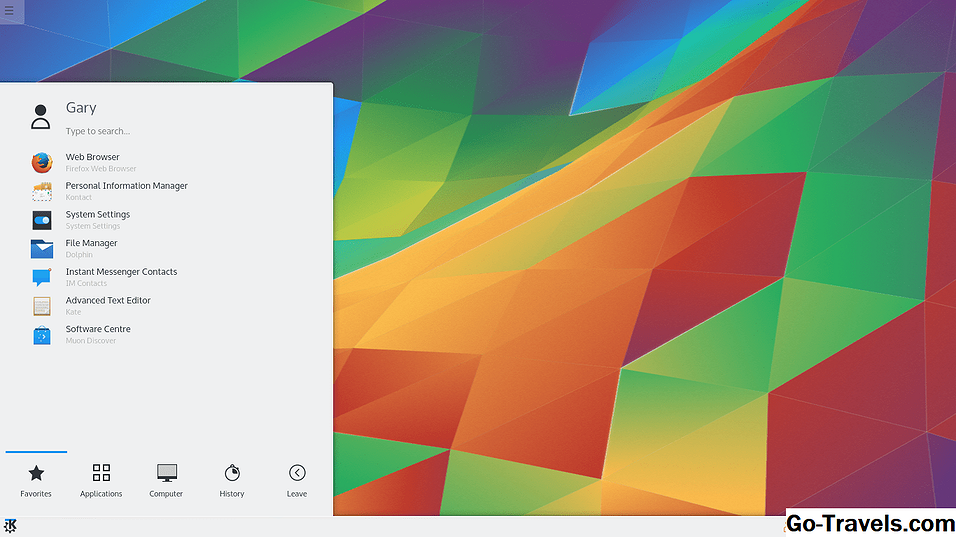Terdapat banyak "persekitaran desktop" yang berbeza di dalam Linux termasuk tetapi tidak terhad kepada Perpaduan, Kayu Manis, GNOME, KDE, XFCE, LXDE, dan Pencerahan.
Senarai ini menyoroti komponen yang biasa digunakan untuk membuat "persekitaran desktop".
01 dari 13Pengurus Tetingkap

"Pengurus Tetingkap" menentukan bagaimana aplikasi dibentangkan kepada pengguna pada skrin.
Terdapat pelbagai jenis "Pengurus Tetingkap" yang ada:
- Pengkomposan
- Menyusun
- Tiling
Persekitaran desktop moden menggunakan komposit untuk memaparkan tingkap. Windows boleh muncul di atas satu sama lain dan snap bersebelahan dan kelihatan menyenangkan kepada mata.
Seorang "pengurus tetingkap" yang menyusun membolehkan anda meletakkan tetingkap di atas satu sama lain tetapi mereka kelihatan lebih tua.
Sebuah "pengurus tingkap" jubin meletakkan tetingkap berdampingan tanpa membiarkan mereka bertindih.
Lazimnya "tetingkap" boleh mempunyai sempadan, ia boleh diminimumkan dan dimaksimumkan, diselaraskan dan diseret di sekeliling skrin. "Tetingkap" akan mempunyai tajuk, mungkin mengandungi menu konteks dan item boleh dipilih dengan tetikus.
"Pengurus tetingkap" membolehkan anda membuat tab antara tetingkap, menghantarnya ke bar tugas (juga dikenali sebagai panel), snap tetingkap bersebelahan dan melakukan tugas lain.
Secara umumnya anda boleh menetapkan kertas dinding desktop dan menambah ikon ke desktop.
Panel

Mereka yang digunakan untuk sistem operasi Windows akan memikirkan "panel" sebagai "bar tugas".
Dalam Linux, anda boleh mempunyai beberapa panel pada skrin.
"Panel" biasanya duduk di tepi skrin sama ada di bahagian atas, bawah, kiri atau kanan.
"Panel" akan mengandungi item seperti menu, ikon pelancaran cepat, aplikasi diminimumkan dan dulang sistem atau kawasan pemberitahuan.
Satu lagi penggunaan "panel" adalah sebagai bar dok yang menyediakan ikon pelancaran pantas untuk memuatkan aplikasi biasa yang digunakan.
03 dari 13Menu

Kebanyakan persekitaran desktop termasuk "menu" dan sering kali ia digubal dengan mengklik pada ikon yang dilampirkan pada panel.
Sesetengah persekitaran desktop dan pengurus tetingkap tertentu membolehkan anda mengklik mana-mana sahaja di desktop untuk memaparkan menu.
Menu umumnya menunjukkan senarai kategori yang apabila diklik menunjukkan aplikasi yang ada dalam kategori tersebut.
Beberapa menu menyediakan bar carian dan mereka juga menyediakan akses kepada aplikasi kegemaran serta fungsi untuk log keluar sistem.
04 dari 13Dulang Sistem

"Dulang sistem" biasanya dipasang pada panel dan menyediakan akses kepada tetapan utama:
- Audio
- Rangkaian
- Kuasa
- Pengguna
- Bluetooth
- Pemberitahuan
- Jam
Ikon

"Ikon" memberikan akses segera kepada aplikasi.
Pautan "ikon" pada fail dengan sambungan ".desktop" yang menyediakan pautan ke program yang boleh dilaksanakan.
Fail ".desktop" juga mengandungi jalan ke imej untuk digunakan untuk ikon serta kategori untuk aplikasi yang digunakan dalam menu.
06 dari 13Widget

Widget memberi maklumat berguna kepada pengguna terus ke desktop.
Widget biasa menyediakan maklumat sistem, berita, hasil sukan dan cuaca.
07 dari 13Pelancar

Unik untuk Perpaduan dan desktop GNOME pelancar menyediakan senarai ikon pelancaran cepat yang apabila diklik memuat aplikasi yang dipautkan.
Persekitaran desktop lain membolehkan anda membuat panel atau dok yang boleh merangkumi pelancar untuk menyediakan fungsi yang sama.
08 dari 13Papan pemuka

Persekitaran desktop Perpaduan dan GNOME termasuk antara muka gaya dash yang boleh dipaparkan dengan menekan kekunci super (pada kebanyakan komputer riba ini adalah kunci dengan logo Windows).
Antara muka gaya "dash" menyediakan satu siri ikon dalam kategori yang apabila diklik menarik aplikasi yang dipautkan.
Kemudahan pencarian yang kuat biasanya dimasukkan juga untuk memudahkan untuk mencari aplikasi.
09 dari 13Pengurus Fail

Pengurus fail diperlukan untuk membolehkan anda menavigasi sistem fail supaya anda boleh mengedit, menyalin, memindahkan dan memadam fail dan folder.
Biasanya anda akan melihat senarai folder biasa seperti rumah, gambar, dokumen, muzik, dan muat turun. Mengklik pada folder menunjukkan item dalam folder.
10 daripada 13Terminal Emulator

Emulator terminal membolehkan pengguna menjalankan arahan peringkat rendah terhadap sistem operasi.
Barisan arahan menyediakan ciri yang lebih berkuasa daripada alat grafik tradisional.
Anda boleh melakukan kebanyakan perkara dalam baris arahan yang anda boleh dengan alat grafis tetapi peningkatan bilangan suis memberikan tahap butiran yang lebih rendah.
Barisan arahan membuat tugas-tugas berulang lebih mudah dan kurang masa untuk digunakan.
11 daripada 13Editor Teks

"Editor teks" membolehkan anda membuat fail teks dan anda boleh menggunakannya untuk mengedit fail konfigurasi.
Walaupun ia jauh lebih asas daripada pemproses perkataan, editor teks berguna untuk membuat nota dan senarai.
12 daripada 13Pengurus Paparan

"Pengurus paparan" ialah skrin yang digunakan untuk log masuk ke persekitaran desktop anda.
Serta membenarkan anda untuk log masuk ke sistem anda juga boleh menggunakan "pengurus paparan" untuk menukar persekitaran desktop yang digunakan.
13 dari 13Alat Konfigurasi

Kebanyakan persekitaran desktop termasuk alat untuk mengkonfigurasi persekitaran desktop supaya kelihatan dan berkelakuan seperti yang anda inginkan.
Alat ini membolehkan anda untuk melaraskan tingkah laku tetikus, cara kerja windows, bagaimana ikon berkelakuan dan banyak aspek lain dalam desktop.